Bildtranskriptionen
Sie können in memoQ Bilder durch ihre lokalisierten Versionen ersetzen. Sie müssen dazu die eingebetteten Bilder zusammen mit den Dokumenten importieren.
"Bildtranskriptionen" ist eine separate Editor-Registerkarte, auf der die im Projekt eingebetteteten Bilder aufgelistet sind und Sie den zugehörigen Text transkribieren können.
Die Bildtranskriptionen werden zu einem separaten Dokument, das Sie übersetzen können.
Diese Funktion kann nur verwendet werden, wenn eingebettete Bilder aus einem Dokument importiert wurden.
Navigation
- Öffnen Sie ein Projekt.
- Stellen Sie sicher, dass die eingebetteten Bilder zusammen mit den Dokumenten importiert werden. Importieren Sie dazu die Dokumente mit Optionen. Aktivieren Sie im Fenster Dokument-Importoptionen das Kontrollkästchen Eingebettete Bilder importieren. Möglicherweise müssen Sie die Dokumente erneut importieren. Der Neu-Import erfolgt grundsätzlich mit Optionen.
- Klicken Sie auf der Registerkarte Dokumente des Menübands auf Bildtexte übersetzen.
Die Registerkarte Bildtranskriptionen wird geöffnet.
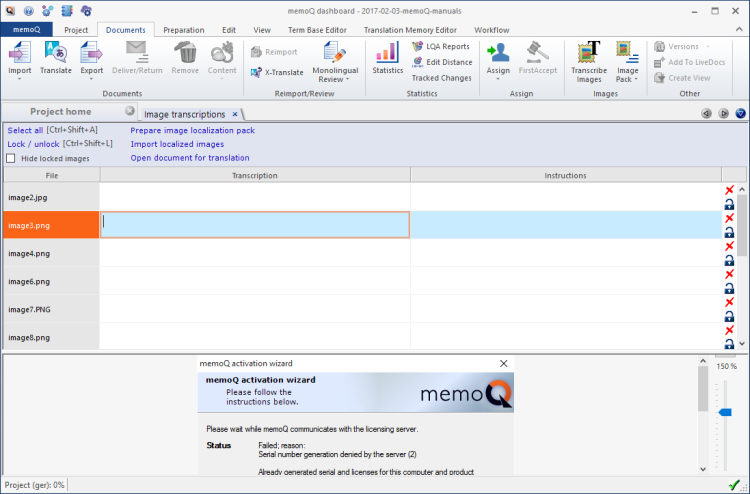
Möglichkeiten
- Navigieren Sie durch die Bilder: Auf der Registertkarte Bildtranskriptionen wird eine Tabelle angezeigt. Jede Zeile entspricht einem Bild. Wenn Sie auf eine Zeile klicken oder zu ihr navigieren, wird unten das Bild angezeigt. Mit den Nach-oben- und Nach-unten-Pfeilen können Sie sich in der Liste bewegen.
- Schreiben Sie Transkriptionen und Anweisungen: Geben Sie in der Spalte Transkription den Text ein, der im Bild zu sehen ist. Teilen Sie dem Grafiker in der Spalte Anweisungen mit, welche Schritte nötig sind, um das Bild zu lokalisieren.
Wenn ein Bild nicht lokalisiert werden muss: Sperren Sie es. Drücken Sie Strg+Umschalt+L. Wenn gesperrte Bilder nicht angezeigt werden sollen, aktivieren sie das Kontrollkästchen Gesperrte Bilder ausblenden.
- Übersetzen Sie die Transkription: Klicken Sie, nachdem Sie alle Transkriptionen eingegeben haben, auf Dokument für Übersetzung öffnen. Alle Transkriptionen werden im Übersetzungseditor geöffnet.
Dies ist nicht immer nötig: Wenn die Bilder beispielsweise Screenshots aus einem Softwareprodukt sind, wird der Text an anderer Stelle übersetzt. Der Grafiker – oder der Bearbeiter – wird den Text im Bild nicht ersetzen. Stattdessen machen sie einen Screenshot von der lokalisierten Version des Produkts.
- Bereiten Sie das Bilder-Lokalisierungspaket vor, vervollständigen Sie es mit Transkriptionen, Anweisungen und übersetzten Transkriptionen: Klicken Sie auf Bilder-Lokalisierungspaket vorbereiten. Führen Sie diesen Schritt aus, nachdem alle Transkriptionen und Anweisungen verfasst und die Transkriptionen übersetzt wurden – sowie alle unnötigen Bilder gesperrt wurden.
- Importieren Sie die lokalisierten Bilder: Nachdem der Grafiker oder Bearbeiter die lokalisierten Bilder im Paket platziert und zurückgesendet hat, können Sie sie hier importieren. Klicken Sie auf Lokalisierte Bilder importieren. Sobald die lokalisierten Bilder von memoQ importiert wurden, können Sie sie hier überprüfen.
Abschließende Schritte
Schließen Sie die Registerkarte Bildtranskriptionen. (Sie können sie für den Moment schließen und später zurückkehren, wenn Sie weitere Bilder zu transkribieren haben.)
Überprüfen Sie den Export: Exportieren Sie die Bilder früh genug nach dem Ersetzen der Bilder, selbst wenn die Übersetzung noch nicht abgeschlossen ist. So können Sie überprüfen, wie die lokalisierten Bilder im übersetzten Inhalt ersetzt werden.